Cara Menambahkan Satuan Juta, Ribu, CM, KG, JAM Di Angka Excel
Cara Menambahkan Satuan Juta, Ribu, CM, KG, JAM Di Angka Excel dan Dapat Dijumlahkan. Tahukah anda bagaimana cara menambahkan satuan di excel namun tetap dapat dijumlahkan?. Caranya ternyata sangat mudah, namun tidak semua orang bisa melakukannya. Oleh karena itu saya membuat artikel ini dengan tujuan berbagi pengetahuan dan pengalaman bagaimana cara menambahkan satuan seperti juta, cm, m, jam, dan lainnya di excel.
Cara mengubah satuan atau format angka, excel menyediakan fitur format cell untuk anda gunakan mengubah satuan atau format data. Namun, format data secara default yang disediakan oleh excel masih terbilang terbatas. Sehingga excel menyediakan menu custom agar pengguna bisa mengubah format angka, teks dan lainnya sesuai keinginannya. Nah, bagaimana caranya, simak pembahasan selengkapnya dibawah ini.
Cara Menambahkan Satuan Juta, Ribu, CM, KG, JAM Di Angka Excel
Saat membuat laporan keuangan atau lainnya maka penting bagi kita untuk menaruh atau memunculkan satuan dari nominal uang atau besaran tertentu. Entah itu satuan Juta, Ribu, Rupiah, cm, meter, jam, kg dan lainnya. Jika anda membuat laporan keuangan di excel maka dengan membaca artikel ini, anda akan lebih mudah untuk memunculkan satuan uang dan mempermudah membuat laporan keuangan.
Baca Juga: Cara Membuat Simbol Sigma Di Excel Dengan Mudah
Ada banyak cara menambahkan satuan di excel, bisa menggunakan rumus (=angka & " Juta") misalkan (=1 & "Juta" maka hasilnya adalah 1 Juta). Namun cara ini kurang fleksibel dan saat ingin menjumlahkan angka tersebut maka hasillnya akan error. Nah, bagaimana cara menambah satuan di excel namun tetap dapat dijumlahkan. Jika anda penasaran dengan caranya, simak pembahasan selengkapnya dibawah ini.
- Langkah peratama buka aplikasi Excel.
- Block semua angka yang ingin ditambahkan tulisan Juta di angka tersebut.
- Kemudian klik kanan dan pilih Format Cells.
- Setelah muncul jendela Format Cells >> Scroll ke bawah dan cari tulsan Custom.
- Pada bagian Type tulisan Kode berikut ini:
- Tuliskan kode berikut ini: #.##0,00 "Juta"
- Jika anda ingin membuat satuan lainnya seperti centimeter, meter, km, jam, dana apa pun itu, maka anda bisa mengubah tulisan "Juta" Menjadi satuan yang anda inginkan misalkan "Jam".
- Kemudian klik OK.

Jika anda ingin menambahakan tulisan Rp maka anda bisa menambahakan kode "Rp." sebelum kode diatas Contoh: "Rp." #.##0,00 "Juta"
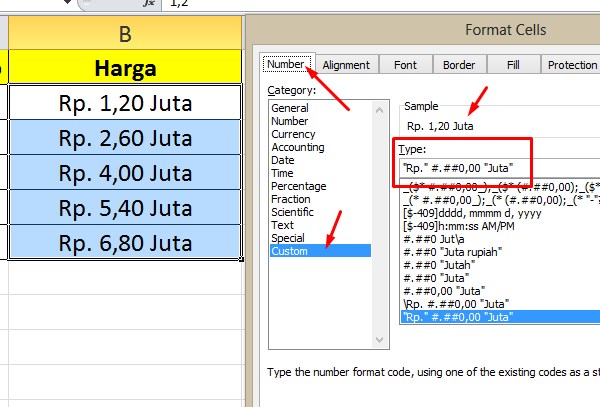
Untuk memahami apa arti dari kode tersebut, maka simak pembahasan selengkapnya dibawah ini.
Baca Juga: Cara Membulatkan Angka Dibelakang Koma Di Excel
Penjelasan:
- Pada kode #.##0,00 "Juta" ada tiga bagian penting, yaitu tanda (#.##) (0,00) dan ("Juta").
- Tanda (#.##) adalah kode untuk menulis besaran angka di excel. Misalkan 2,2 Juta maka besaran angka adalah 2,2.
- Tanda (0,00) adalah kode untuk memunculkan angka dibelakang koma. Karena jumlah nol dibelakang koma ada 2 maka jumlah angka dibelakang koma hanya bisa sampai 2 saja. Jika anda ingin membuat 3 angka dibelakang koma maka kodenya menjadi (0,000). Begitu pula seterusnya.
- Tanda ("Juta") adalah kode untuk menulis kata juta atau satuan di excel. Anda juga bisa menulisnya dengan Ribu jika satuannya adalah Ribu, mapun Miliyar jika satuan uang adalah miliyar. Anda juga bisa mengubahnya menjadi satuan panjang seperti cm, meter dan satuan berat kg.
Itulah artikel tentang Cara Menambahkan Satuan Juta, Ribu, CM, KG, JAM Di Angka Excel dan Dapat Dijumlahkan. Semoga informasi ini dapat bermanfaat bagi anda. Jadi, jangan lupa share dan follow blog ini agar kami lebih semangat membuat artikel menarik lainnya. Baca Selengkapnya Tentang Microsoft Excel.